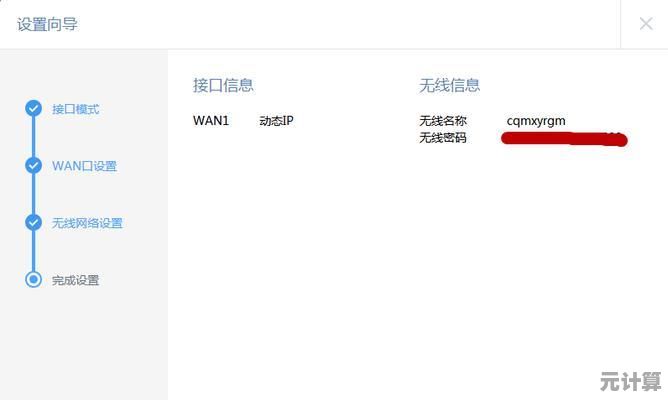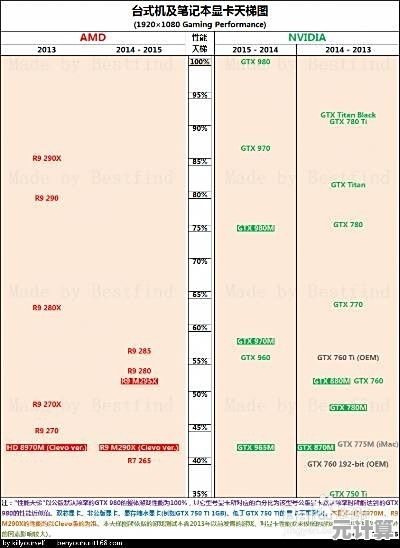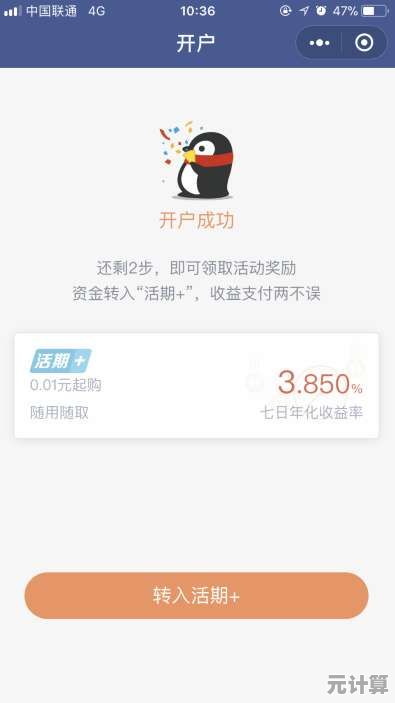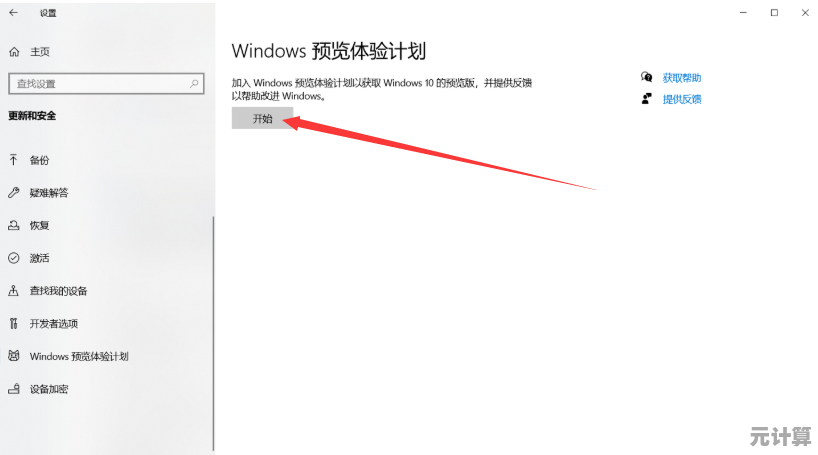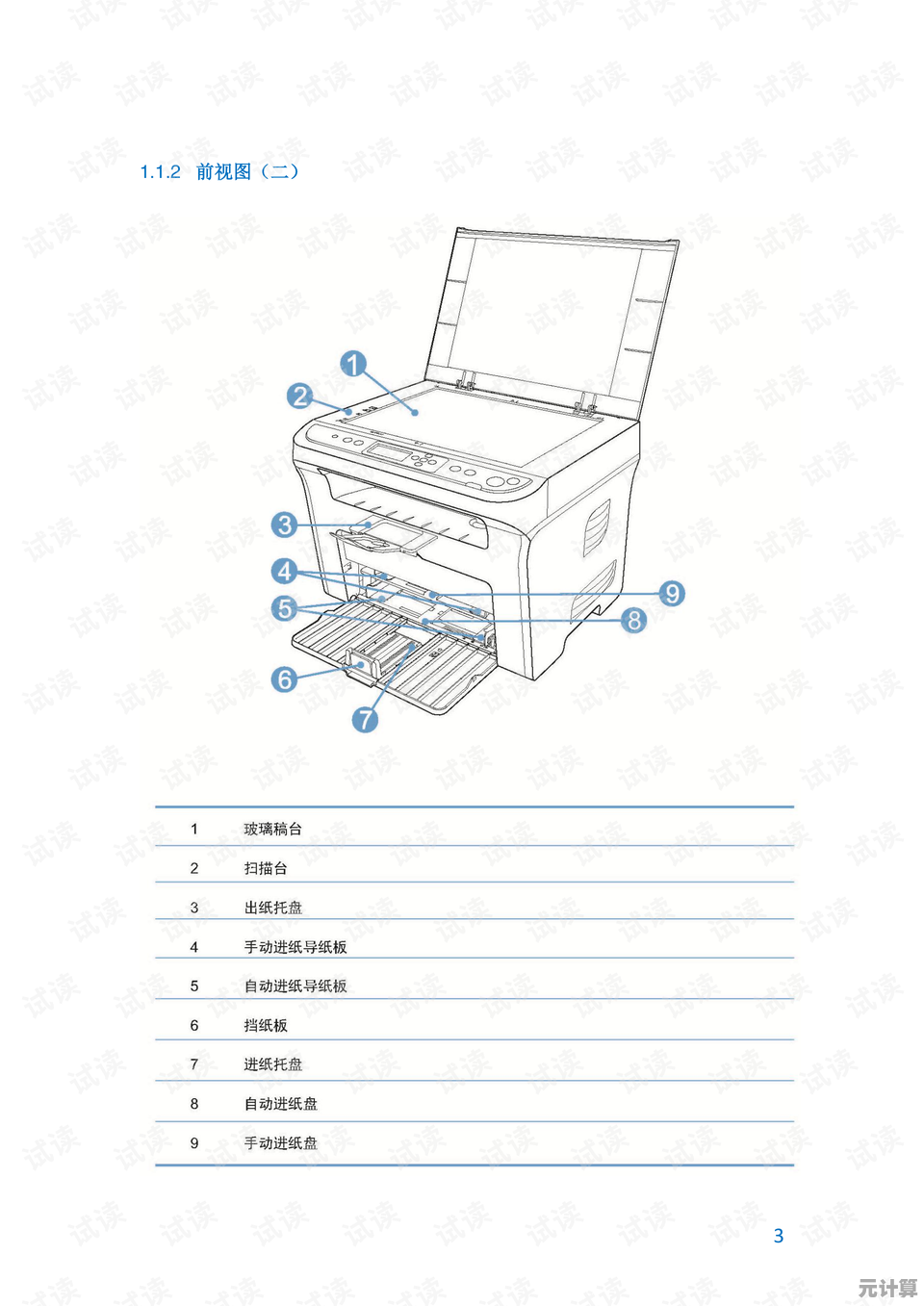全面解析笔记本无线网络连接失败的原因及应对策略
- 问答
- 2025-09-10 18:58:40
- 2
全面解析笔记本无线网络连接失败的原因及应对策略 🚀
(信息来源参考日期:2025-09-10)
当你的笔记本突然弹出“无法连接到此网络”或显示一个刺眼的黄色感叹号时, frustration(沮丧感)瞬间拉满,别急着重启“玄学”大法,这其实是一个系统性的问题,本文将从浅入深,带你一步步排查并解决无线网络连接失败的难题,让你的网络连接重获新生!✨
第一章:快速自查清单(5分钟搞定80%的问题)🔍
遇到问题先别慌,尝试以下“傻瓜式”操作,大部分问题都能迎刃而解。
- 📶 检查物理开关与功能键:许多笔记本侧面或前端有无线网络硬件开关,确保它处于开启状态,尝试按下键盘上的
Fn + F2(或带有飞机/Wi-Fi图标的按键,不同品牌按键不同,如联想可能是F5,戴尔可能是F12)来软开启无线功能。 - 🔁 重启大法好:简单粗暴但有效。重启你的笔记本和无线路由器,拔掉路由器电源等待30秒再插上,可以清除路由器的临时缓存和错误状态。
- 🤔 确认网络选择:点击任务栏右下角的网络图标,确保你尝试连接的是正确的Wi-Fi名称(SSID),并且没有不小心连接到信号很弱的邻居家网络。
- 🔑 核对Wi-Fi密码:如果提示密码错误,请仔细再次输入,注意大小写和特殊字符,最好能“显示密码”以确认。
第二章:深入排查:是笔记本的“锅”还是路由器的“锅”?🧐
如果快速自查无效,我们需要更精确地定位问题所在。
尝试用另一个设备(如手机)连接同一个Wi-Fi。
- ✅ 如果手机能正常上网:问题大概率出在你的笔记本上,请继续阅读第三章。
- ❌ 如果手机也无法上网:问题根源在你的路由器或网络服务上,请直接跳转至第四章。
第三章:笔记本端问题排查与修复(Windows 11/10系统)💻
驱动程序问题(最常见元凶!) 驱动程序是硬件和系统之间的桥梁,桥塌了自然无法通信。
- 症状:网络适配器旁有黄色叹号、无法搜索到任何Wi-Fi信号、列表中的驱动日期非常陈旧。
- 应对策略:
- 自动更新:右击开始菜单 -> 设备管理器 -> 展开“网络适配器”,找到你的无线网卡(通常包含“Wireless”、“Wi-Fi”、“AX200”、“AC9560”等字样),右击它,选择“更新驱动程序” -> “自动搜索驱动程序”。
- 手动安装:如果自动更新无效,请访问你的笔记本品牌官网(如Dell、HP、Lenovo)或无线网卡制造商官网(如Intel、Qualcomm),根据笔记本型号或网卡型号下载最新的驱动程序进行安装。(截至2025-09-10,Intel AX411等新一代网卡驱动已普遍支持Wi-Fi 7标准,确保你的驱动是最新版本至关重要)。
网络适配器被禁用
- 症状:网络列表中找不到WLAN选项。
- 应对策略:在设备管理器的“网络适配器”中,检查无线网卡设备是否被禁用(会有向下箭头图标),如果被禁用,右击选择“启用设备”,也可以在“设置”->“网络和Internet”->“高级网络设置”->“更多网络适配器选项”中启用。
电源管理设置冲突 为了省电,系统可能会关闭设备。
- 应对策略:在设备管理器中右击你的无线网卡 -> “属性” -> “电源管理”选项卡,取消勾选“允许计算机关闭此设备以节约电源”。
网络协议与配置堆栈错误 网络配置混乱也会导致连接失败。
- 应对策略:在开始菜单搜索“命令提示符”或“Windows PowerShell”,右击选择“以管理员身份运行”,然后依次输入以下命令,每输入一行按一次回车:
netsh winsock reset netsh int ip reset ipconfig /release ipconfig /renew ipconfig /flushdns
完成后,重启电脑,这些命令会重置网络栈和DNS缓存。
系统网络重置(终极软件手段) 如果以上都无效,可以尝试此方法,但会重置所有网络设置(需要重新输入Wi-Fi密码)。
- 应对策略:打开“设置” -> “网络和Internet” -> “高级网络设置” -> “网络重置”,点击“立即重置”。
第四章:路由器与外部因素问题排查📡
路由器过载或过热
- 症状:网速慢、频繁断线、所有设备都无法连接。
- 应对策略:重启路由器,确保路由器放置在通风良好、远离热源的地方,检查路由器固件(Firmware)是否有更新。
IP地址冲突 路由器DHCP分配了重复的IP地址。

- 应对策略:在笔记本上,尝试为无线连接设置静态IP地址(需知道路由器网关,如192.168.1.1),或者直接在路由器后台管理界面中,重启DHCP服务或为你的笔记本分配一个固定的IP地址。
信道干扰(尤其是2.4GHz频段) 周围邻居的Wi-Fi太多,信道拥挤,互相干扰。
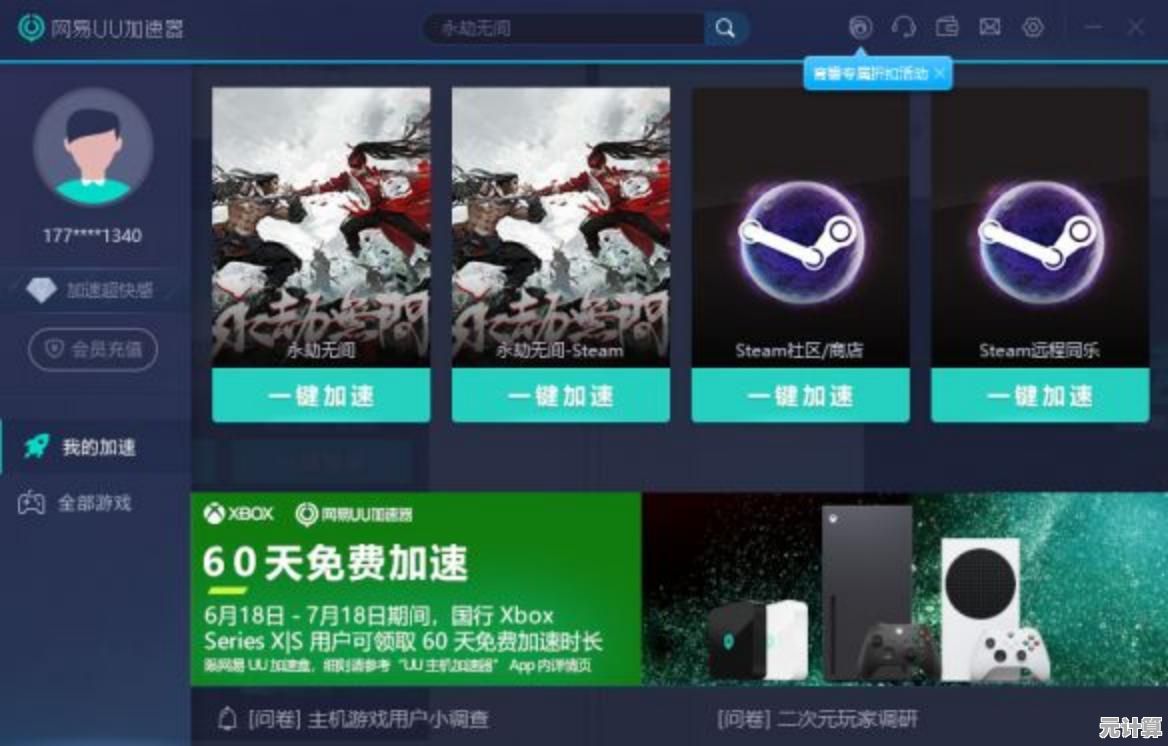
- 应对策略:登录路由器管理后台(通常通过在浏览器输入192.168.1.1或192.168.0.1),在无线设置中,将4GHz频段的信道从“自动”手动切换到一个使用较少的信道(如1、6、11)。5GHz频段干扰较少,优先连接此频段。
安全性协议不兼容 较旧的设备可能无法连接使用最新加密协议(如WPA3)的网络。

- 应对策略:登录路由器后台,在无线安全设置中,尝试将加密方式暂时改为 WPA2-Personal [AES] (这是目前兼容性最好的模式),保存后尝试重新连接。
运营商服务问题
- 应对策略:检查光猫(Modem)的指示灯状态是否正常(如LOS灯是否亮红灯),直接致电你的网络服务提供商(ISP),询问当地线路是否有故障或你的账户是否欠费。
第五章:硬件故障的终极判断🔧
如果所有软件方法都已尝试,且其他设备连接该Wi-Fi完全正常,唯独你的笔记本不行,那么可能是硬件故障。
- 判断方法:
- 为笔记本安装一个Linux Live USB(如Ubuntu)系统,不用安装,直接从U盘启动,尝试在Linux系统下连接Wi-Fi,如果依然无法连接,基本可断定是无线网卡硬件损坏。
- 如果你的笔记本支持,尝试更换一块已知良好的无线网卡(如兼容的Intel AX200网卡),看问题是否解决。
- 应对策略:联系笔记本品牌售后进行维修或更换无线网卡,对于多数用户,自行购买并更换M.2接口的无线网卡也是一个性价比很高的选择。
总结与预防💡
保持网络连接稳定,预防胜于治疗:
- ✅ 保持驱动更新:定期检查笔记本官网的驱动更新。
- ✅ 路由器维护:定期重启路由器,并更新其固件。
- ✅ 合理放置路由器:将其放在房屋中心位置,远离墙壁和微波炉等干扰源。
- ✅ 使用5GHz频段:速度更快,干扰更少。
希望这份详细的指南能帮你彻底告别网络连接的烦恼!如果问题依旧,欢迎在评论区留言描述你的具体情况,祝你网上冲浪愉快!🌊
本文由疏鸥于2025-09-10发表在笙亿网络策划,如有疑问,请联系我们。
本文链接:http://max.xlisi.cn/wenda/7430.html